iPhone 使用手册
- 欢迎使用
-
-
- 兼容 iOS 26 的 iPhone 机型
- iPhone 11
- iPhone 11 Pro
- iPhone 11 Pro Max
- iPhone SE(第 2 代)
- iPhone 12 mini
- iPhone 12
- iPhone 12 Pro
- iPhone 12 Pro Max
- iPhone 13 mini
- iPhone 13
- iPhone 13 Pro
- iPhone 13 Pro Max
- iPhone SE(第 3 代)
- iPhone 14
- iPhone 14 Plus
- iPhone 14 Pro
- iPhone 14 Pro Max
- iPhone 15
- iPhone 15 Plus
- iPhone 15 Pro
- iPhone 15 Pro Max
- iPhone 16
- iPhone 16 Plus
- iPhone 16 Pro
- iPhone 16 Pro Max
- iPhone 16e
- iPhone 17
- iPhone 17 Pro
- iPhone 17 Pro Max
- iPhone Air
- 设置基础功能
- 让 iPhone 成为你的专属设备
- 拍摄精美的照片和视频
- 与亲朋好友保持联系
- 与家人共享功能
- 在日常生活中使用 iPhone
- Apple 支持提供的专家建议
-
- iOS 26 的新功能
-
- 指南针
- 快捷指令
- 提示
-
- 辅助功能使用入门
- 设置期间使用辅助功能
- 更改 Siri 辅助功能设置
- 快速打开或关闭辅助功能
- 与其他设备共享辅助功能设置
- 版权和商标
在 iPhone 上将证件添加到“钱包”
通过“钱包” App 中的身份证件,你可以在特定位置当面、在 App 中以及在线上轻松安全地出示证件。你还可以将支持的身份证件保存在 Apple Watch 上。
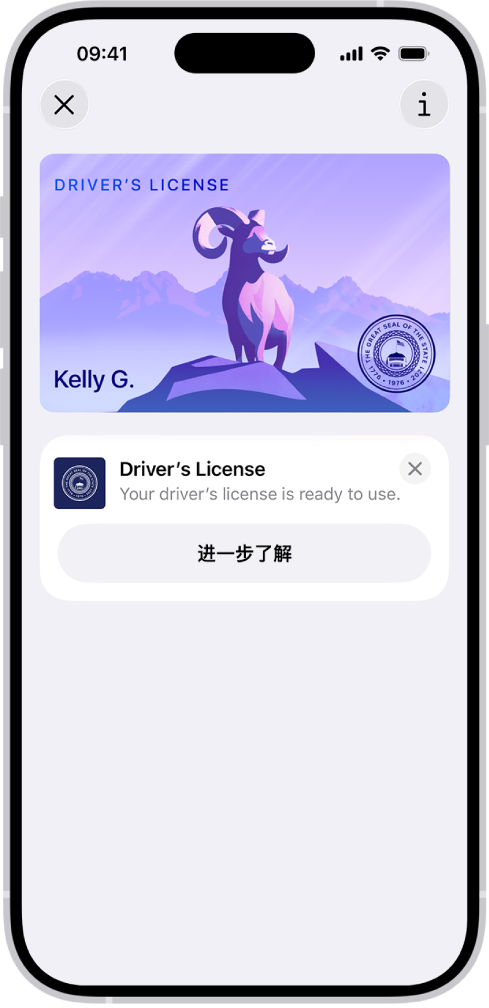
添加驾照或州证件(仅限美国)
你可以将驾照或州证件轻松安全地添加到“钱包” App,然后在特定美国运输安全管理局 (TSA) 安检口和合作商家使用 iPhone 或 Apple Watch 出示驾照或证件。你还可以在需要身份验证的特定 App 和网站中出示证件。(在运行 iOS 15.4 或更高版本的 iPhone 8 或后续机型,以及运行 watchOS 8.4 或更高版本的 Apple Watch Series 4 或后续机型上受支持。驾照或州证件必须由支持的州签发。请参阅“钱包”中的证件网站。)
在 iPhone 上前往“钱包” App
 。
。轻点
 。
。轻点“驾照和身份证”,然后选取你所在的州。(在支持的州可用。)
仅将驾照或证件添加到 iPhone,或同时添加到 iPhone 和配对的 Apple Watch。
按照屏幕指示扫描驾照或证件的正反面,然后按照提示确认本人身份。
有关更多信息,请参阅 Apple 支持文章:将证件添加到 Apple 钱包。
添加 My Number Card(仅限日本)
你可以在 iPhone 上无缝将 My Number Card 添加到 Apple 钱包,然后在便利店出示以打印政府颁发的证书,在医院和诊所挂号以及当面、在 App 中和线上证明你的年龄或身份。(在运行 iOS 18.5 或更高版本的 iPhone XR、iPhone XS 或后续机型上受支持。)
请参阅 Apple 支持文章:在 Apple 钱包中使用 My Number Card。
查看证件上的信息
在 iPhone 上前往“钱包” App
 。
。轻点你的证件。
若要查看更多详细信息,请轻点
 。
。
感谢您的反馈。